PROE 5.0学习
第一章 ProE5.0安装讲解

Pro/E5.0培训教材P/E50第一章Pro/E野火版5.0软件安装1.1 Pro/E野火版5.0安装的硬件和操作系统要求火安的件和操作系统求¾CPU芯片:一般要求1.3GHz以上¾内存:一般要求512MB以上¾显卡:一般要求显存32MB以上¾网卡:必须安装网卡¾硬盘:Pro/ENGINEER野火5.0软件基本模块需要4.6GB左右的硬盘空间,另外启动虚拟内存预留5.0GB以上空间。
¾鼠标:强烈建议使用三键(带滚轮)鼠标鼠标强烈建议使用三键(带滚轮)鼠标¾显示器:一般要求使用15in以上显示器¾键盘:标准键盘¾操作系统:Windows NT、98、ME、2000、XP、Win712安装前计算机设置1.2 安装前计算机设置1.2.1 环境变量设置境变量我的电脑属性高级环境变量新建12安装前计算机设置1.2 安装前计算机设置1.2.1 环境变量设置12安装前计算机设置1.2 安装前计算机设置1.2.1 环境变量设置12安装前计算机设置1.2 安装前计算机设置1.2.1 环境变量设置12安装前计算机设置1.2 安装前计算机设置 1.2.2 虚拟内存设置我的电脑属性高级性能设置高级虚拟内存更改一般初始值为512MB,最大值为1024MB 单击“确定”重启计算机1024MB, 单击确定重启计算机13设置计算机的网卡号1.3 设置计算机的网卡号我的脑(点右键)属性我的电脑查看“系统类型”13设置计算机的网卡号1.3 设置计算机的网卡号在公司服务器这个目录下将Pro/EWildfire_5.0.M060安装Wildfire50M060安装软件复制到自己计算机硬盘里(不可以有中文的目录)。
64 位操作系统请复制这个文件。
1.3 设置计算机的网卡号13设置计算机的网卡号双击SETUP安装双击SETUP安装。
13设置计算机的网卡号1.3 设置计算机的网卡号记下左下角的计算机ID下左下角的计算机号(注意每台电脑的ID号不一样)。
ProE5.0全套教程共358页
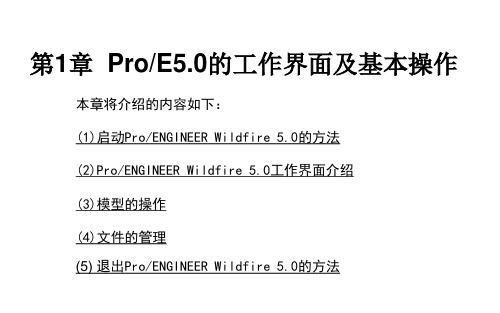
图2-1 在“新建”对话框中选择“草绘”
(2)由“零件”模块进入草绘环境。创建新文件时,在“新建”对话框中的 “类型”选项组内选择“零件”,进入零件建模环境。在此环境下通过选择“基 准”工具栏中的草绘工具” 图标按钮,进入“草绘”环境,绘制二维截面,可 以供实体造型时选用。或是在创建某个三维特征命令中,系统提示“选取一个草 绘” 时,进入草绘环境,此时所绘制的二维截面属于所创建的特征。用户也可 以将零件模块的草绘环境下绘制的二维截面保存为副本,以扩展名为.sec保存为 单独的文件,以供创建其他特征时使用。 本章除第2.7节采用第二种方式外,其余均采用采用第一种方式,直接进入草绘 环境,绘制二维草图。
第1章 Pro/E5.0的工作界面及基本操作
本章将介绍的内容如下: (1)启动Pro/ENGINEER Wildfire 5.0的方法 (2)Pro/ENGINEER Wildfire 5.0工作界面介绍 (3)模型的操作 (4)文件的管理 (5) 退出Pro/ENGINEER Wildfire 5.0的方法
图1-18 “保存副本”对话框
1.4.5 删除文件 “删除”命令可以删除当前零件的所有版本文件或者仅删除其所有旧版本文件。 1.删除所有版本 调用命令的方式如下: 菜单: 执行“文件”|“删除”|“所有版本”命令。 操作步骤如下: 第1步,调用“删除”命令,选择“所有版本”项后,将弹出如图1-19所示“删 除所有确认”对话框。 第2步,单击“是”按钮,则删除当前零件的所有版本文件。
图1-22 “拭除未显示的”对话框
1.4.7 设置工作目录 “设置工作目录”命令可以直接按设置好的路径,在指定的目录中打开和保存文 件。 调用命令的方式如下: 菜单: 执行“文件”|“设置工作目录”命令。
ProE5.0全套教程共358页
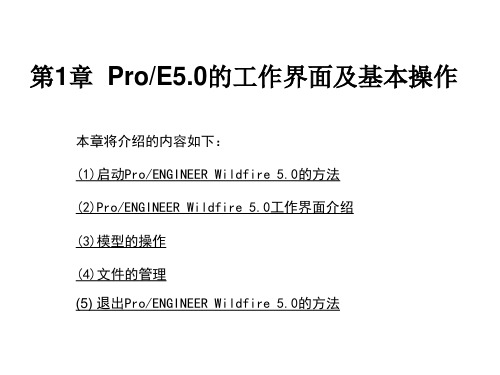
本章将介绍的内容如下:
(1)启动Pro/ENGINEER Wildfire 5.0的方法
(2)Pro/ENGINEER Wildfire 5.0工作界面介绍 (3)模型的操作 (4)文件的管理 (5) 退出Pro/ENGINEER Wildfire 5.0的方法
1.2.1 标题栏 标题栏位于主界面的顶部,用于显示当前正在运行的Pro/ENGINEER Wildfire 5.0应用程序名称和打开的文件名等信息。 1.2.2 菜单栏 菜单栏位于标题栏的下方默认共有10个菜单项,包括“文件”、“编辑”、 “视图”、“插入”、“分析”、“信息”、“应用程序”、“工具”、“窗口 ”和“帮助”等。单击菜单项将打开对应的下拉菜单,下拉菜单对应 Pro/ENGINEER的操作命令。但调用不同的模块,菜单栏的内容会有所不同。 1.2.3 工具栏 工具栏是Pro/ENGINEER为用户提供的又一种调用命令的方式。单击工具栏图标 按钮,即可执行该图标按钮对应的Pro/ENGINEER命令。位于绘图区顶部的为系统 工具栏,位于绘图区右侧的为特征工具栏。
1.3 模型的操作 1.3.1 模型的显示 在Pro/ENGINEER中模型的显示方式有四种,可以单击下拉菜单“视图”|“显示 设置”|“模型显示”命令,在“模型显示”对话框中设置 ,也可以单击系统工 具栏中下列图标按钮来控制。 (1) 线框:使隐藏线显示为实线,如图1-6所示。 (2) 隐藏线:使隐藏线以灰色显示,如图1-7所示。 (3) 无隐藏线:不显示隐藏线,如图1-8所示。 (4) 着色:模型着色显示,如图1-9所示。
模型树
图1-3 “系统颜色”对话框 图1-4 默认背景颜色选项
1.2.6 信息栏 信息栏显示在当前窗口中操作的相关信息与提示,如图1-5所示。
PROE5.0-教程学习步骤
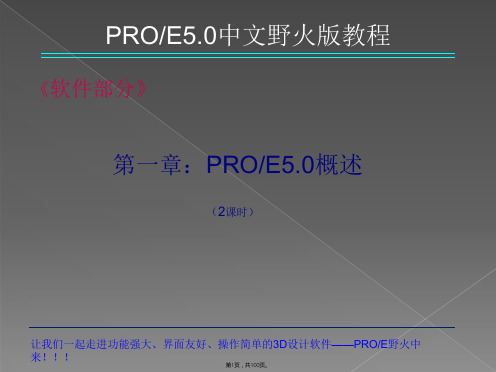
PRO/E5.0中文野火版教程
三、基准轴的创建方法:
• 两点
• 一条直线 • 圆弧面
• 过一点与一个面法向垂直 • 两个面相交
让我们一起走进功能强大、界面友好、操作简单的3D设计软件——PRO/E野火中 来!!!
第31页,共100页。
PRO/E5.0中文野火版教程
四、基准曲线的创建方法:
• 经过点 • 自文件 • 剖截面 • 从方程
让我们一起走进功能强大、界面友好、操作简单的3D设计软件——PRO/E野火中 来!!!
第20页,共100页。
PRO/E5.0中文野火版教程
几何约束的种类:
• 竖直
• 水平
• 垂直
• 相切
• 直线中点
• 两点重合
• 对称
• 长度相等 • 平行
让我们一起走进功能强大、界面友好、操作简单的3D设计软件——PRO/E野火中
第13页,共100页。
PRO/E5.0中文野火版教程
草绘模式视角的变换:
1. 草绘平面 2. 草绘平面的方向 3. 草绘参照平面 4. 参照平面的方向
让我们一起走进功能强大、界面友好、操作简单的3D设计软件——PRO/E野火中 来!!!
第14页,共100页。
PRO/E5.0中文野火版教程
草绘模式的新功能:
让我们一起走进功能强大、界面友好、操作简单的3D设计软件——PRO/E野火中 来!!!
第3页,共100页。
PRO/E5.0中文野火版教程
• PRO/E4.0界面的介绍:
• 标题栏
• 菜单栏 • 工具栏 • 模型树
• 工作区 • 特征工具栏 • 提示栏 • 过滤器
让我们一起走进功能强大、界面友好、操作简单的3D设计软件——PRO/E野火中
proe5.0教程--从入门到精通

下面是proe安装步骤
一、下载的 ISO 源安装程序镜像 文件可以直接用 WINRAR 解压 缩出来,路径中请不要包含中文, 这样最简单(喜欢使用虚拟光驱 软件的请用虚拟光驱软件载入 ISO 然后安装)。 一、下载的 ISO 源安装程序镜像 文件可以直接用 WINRAR 解压 缩出来,路径中请不要包含中文, 这样最简单(喜欢使用虚拟光驱 软件的请用虚拟光驱软件载入 ISO 然后安装)。
PROE基础教程
丁行军
2012.05.22
序言
1988年,V1.0的Pro/ENGINEER诞生了。经
过10余年的发展,Pro/ENGINEER已经成为 三维建模软件的领头羊,PTC的系列软件包 括了在工业设计和机械设计等方面的多项功 能,还包括对大型装配体的管理、功能仿真、 制造、产品数据管理等等。Pro/ENGINEER 还提供了目前所能达到的最全面、集成最紧 密的产品开发环境。
Proe使用领域
内容 :
一.
proe安装方法: 二.熟悉Proe5.0的操作介面 三.简单实例实际操作(烟灰缸设计)
proe5.0安装方法计算机名和安装路径要是英文的
方法一:
请将安装程序所在路径中所有包含中文名称 的目录全部改为英文后再次运行 setup.exe (什么是安装程序所在路径?当你打开 setup.exe所在的文件夹后,地址栏后面的就 是路径。)
九、接下来设置桌面快捷方式和启动目录
十、附加组件选择,然后点“下一步”。 十一、 ProductVi、开始复制文件进入安装过程,接下来需要等待一会,大概几分钟的时间。
十三、安装结束了,点“退出”完成安装。注意先不要运行 proe。
十四、运行 proe 补丁程序:在解压出来的安装程序位置 WF5_Win32_crk 目录下找到 WF5_Win32_crk.exe 复制到 proeWildfire 5.0\i486_nt\obj 下运行。 十五、运行 mechanic 补丁(没安装此组件的跳过此步): 在解压出来的安装程序位置 WF5_Win32_crk 目录下找到 proe_mech_WF5_Win32_#1_crk.exe 复制到 proeWildfire 5.0\mech\i486_nt\bin 下运行。 十六、运行 mechanic 补丁(没安装此组件的跳过此步): 在解压出来的安装程序位置 WF5_Win32_crk 目录下找到 proe_mech_WF5_Win32_#2_crk.exe 复制到 proeWildfire 5.0\mech\i486_nt\ptc 下运行。 十七、安装一次成功,没任何问题,安装过程很简单,只要 细心,一次都能成功)
ProE5.0培训资料

操作步骤如下: 第1步,调用“新建”命令,弹出如图1-14所示“新建”对话框。 第2步,在“类型”选项组中,选择相关的功能模块单选按钮,默认为“零件” 模块,子类型模块为“实体”。 第3步,在“名称“文本框中输入文件名。 第4步,取消选中“使用缺省模板”复选框。单击“确定“按钮,弹出如图1-15 所示”新文件选项“对话框。 第5步,在下拉列表中选择mmns_part_solid,单击“确定“按钮。
模型树
文件夹浏览器 收藏夹
连接
图1-2 “模型树”面板
图1-3 “系统颜色”对话框 图1-4 默认背景颜色选项
1.2.6 信息栏 信息栏显示在当前窗口中操作的相关信息与提示,如图1-5所示。
图1-5 信息栏
1.2.7 过滤器 过滤器位于工作区的右下角。利用过滤器可以设置要选取特征的类型,这样 可以非常快捷地选取到要操作的对象。
ProE5.0培训资料
第1章 Pro/E5.0的工作界面及基本操作
本章将介绍的内容如下:
(1)启动Pro/ENGINEER Wildfire 5.0的方法
(2)Pro/ENGINEER Wildfire 5.0工作界面介绍 (3)模型的操作 (4)文件的管理 (5) 退出Pro/ENGINEER Wildfire 5.0的方法
1.2.4 导航栏 导航栏位于绘图区的左侧,在导航栏顶部依次排列着“模型树”、“文件夹 浏览器”、“收藏夹”和“连接”四个选项卡。例如单击“模型树”选项卡可以 切换到如图1-2所示面板。模型树以树状结构按创建的顺序显示当前活动模型所 包含的特征或零件,可以利用模型树选择要编辑、排序或重定义的特征。单击导 航栏右侧的符号“>”,显示导航栏,单击导航栏右侧的符号“<”,则隐藏导航 栏。
ProE5.0全套实用教程

介绍如何在Pro/Engineer 5.0中进行基础装配操作,包括元件的插入、定位和约束等。
基础装配
基础命令介绍
基础实例操作
简单零件建模
通过一个具体的简单零件实例,演示从草图到三维建模的全过程,包括特征的创建和修改等。
装配实例
通过一个具体的装配实例,演示如何在Pro/Engineer 5.0中进行装配操作,包括元件的插入、定位和约束等。
总结词
在玩具车设计综合实例中,学员将学习如何使用proe5.0进行草图绘制、特征创建、装配设计等操作。通过这个案例,学员可以掌握proe5.0的基本操作和建模技巧,为后续复杂产品设计打下基础。
详细描述
综合实例一:玩具车设计
总结词
手机外壳设计是proe5.0综合实例中的进阶案例,通过学习手机外壳设计,可以掌握proe5.0的高级功能和复杂建模技巧。
模具材料
了解模具的基本结构,包括动模、定模、型腔、型芯等部分。
模具结构
模具设计基础
分模面的选择
使用Pro/E软件创建分模面,并对其进行编辑和调整,以满足模具设计的需要。
分模面的创建
分模面的分析
对分模面进行可行性分析,检查是否存在干涉、倒扣等问题,以确保模具设计的正确性。
根据产品结构和模具设计要求选择合适的分模面,确保模具易于加工和装配。
后处理参数
后处理参数包括输出格式、单位、机床坐标系等,需要根据机床特点和加工需求进行设置。
后处理验证
后处理后需要对加工程序进行验证,检查是否有错误或遗漏,确保加工过程的顺利进行。
后处理设置
06
CHAPTER
proe5.0综合实例
玩具车设计是proe5.0综合实例中的基础案例,通过学习玩具车设计,可以掌握proe5.0的基本操作和建模技巧。
proe5.0建模课程设计
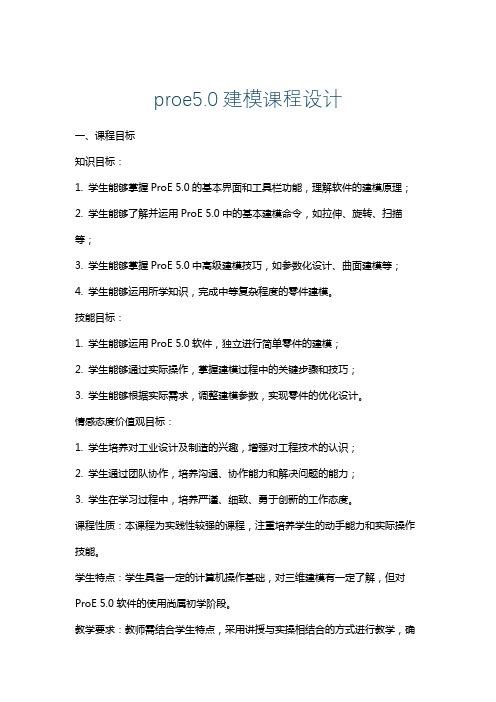
proe5.0建模课程设计一、课程目标知识目标:1. 学生能够掌握ProE 5.0的基本界面和工具栏功能,理解软件的建模原理;2. 学生能够了解并运用ProE 5.0中的基本建模命令,如拉伸、旋转、扫描等;3. 学生能够掌握ProE 5.0中高级建模技巧,如参数化设计、曲面建模等;4. 学生能够运用所学知识,完成中等复杂程度的零件建模。
技能目标:1. 学生能够运用ProE 5.0软件,独立进行简单零件的建模;2. 学生能够通过实际操作,掌握建模过程中的关键步骤和技巧;3. 学生能够根据实际需求,调整建模参数,实现零件的优化设计。
情感态度价值观目标:1. 学生培养对工业设计及制造的兴趣,增强对工程技术的认识;2. 学生通过团队协作,培养沟通、协作能力和解决问题的能力;3. 学生在学习过程中,培养严谨、细致、勇于创新的工作态度。
课程性质:本课程为实践性较强的课程,注重培养学生的动手能力和实际操作技能。
学生特点:学生具备一定的计算机操作基础,对三维建模有一定了解,但对ProE 5.0软件的使用尚属初学阶段。
教学要求:教师需结合学生特点,采用讲授与实操相结合的方式进行教学,确保学生在掌握理论知识的同时,能够熟练运用软件进行建模。
同时,注重培养学生的团队合作精神和创新能力。
通过课程学习,使学生能够达到上述课程目标,为后续课程和实际工作打下坚实基础。
二、教学内容1. ProE 5.0软件界面及工具栏功能介绍:使学生熟悉软件环境,了解各工具栏的作用;- 软件启动与界面认识- 常用工具栏及菜单功能介绍2. 基本建模命令学习:培养学生掌握基本建模操作;- 拉伸、旋转、扫描等基本建模命令- 参数化设计原理及应用3. 高级建模技巧掌握:提高学生建模能力,实现复杂零件设计;- 曲面建模方法- 高级特征工具的使用4. 实际操作与练习:通过案例教学,让学生动手操作,巩固所学知识;- 简单零件建模实践- 中等复杂程度零件建模练习5. 团队协作与创新能力培养:分组进行项目实践,提高学生沟通协作能力;- 小组讨论与分工合作- 创新设计思路与方法引导6. 教学内容安排与进度:- 第一周:软件界面及工具栏功能介绍,基本建模命令学习;- 第二周:高级建模技巧掌握,实际操作与练习;- 第三周:团队协作项目实践,创新能力培养。
- 1、下载文档前请自行甄别文档内容的完整性,平台不提供额外的编辑、内容补充、找答案等附加服务。
- 2、"仅部分预览"的文档,不可在线预览部分如存在完整性等问题,可反馈申请退款(可完整预览的文档不适用该条件!)。
- 3、如文档侵犯您的权益,请联系客服反馈,我们会尽快为您处理(人工客服工作时间:9:00-18:30)。
Pro/Engineer wildfire 5.0学习笔记技巧第一节Proe/E5安装方法安装方法:1) 在安装proe之前,需要修改系统的环境变量,lang=chs(右键单击我的电脑-属性-高级-环境变量),这个变量一定要修改,否则中文出不来.另:如果要想出现中英文对照的界面,只要将语言项改为both就OK了。
双击“SETUP.EXE”开始安装-----2) 安装初始界面左下角PTC主机ID:XX-XX-XX-XX-XX-XX,用记事本打开license.dat(注:在\pro5.0M030\shooters目录下,文件名为ptc_licfile.dat),将里面的00-00-00-00-00-00全部替换为你自己的网卡ID(替换的具体操作为:单击记事本菜单栏上的“编辑”-“替换”,在“查找内容”里输入:00-00-00-00-00-00,在“替换为”里输入你的网卡ID:XX-XX-XX-XX-XX-XX,然后点击“全部替换”,保存后关闭。
3)下一步;在许可证协议中选择“我接受”;不需要安装PTC License Server,直接安装Pro/ENGINEER & Pro/ENGINEER mechanica进入下一界面;选择目标文件夹,另如无需要,可不安装帮助文件(占硬盘);有模具设计的朋友需另外选择“选项”里的“Mold Component Catalog”和Pro/Plastic Advisor,否则部分功能无法使用选择“公制”;单击“添加”-“锁定的许可证文件(服务器未运行)”-找到前面保存的license.dat,确认,下一步。
添加快捷方式“桌面”,自定义“启动目录(经几次试装,启动目录必须为英文文件夹下)”后下一步;安装可选实用工具,按默认选择,下一步,会提示安装无法完成,确认,下一步;安装;开始安装。
4)安装完成退出后,不要急着运行程序。
for pro/engineer:复制安装程序\shooters目录下"ptc.pro engineer.widlfire.5.0-patch.exe"到安装根目录下的i486_nt\obj 下运行"Next > 确认> Next > 确认> Next > 确认> Next > 确认> Finish > 确认"。
(到此结束安装,可启动程序)for pro/mechanica复制安装程序\shooters目录下"ptc.pro mechanica.wildifre.5.0-patch.exe"到安装根目录下的mech\i486_nt\bin下运行,click "Next > OK > Next > OK > Next > OK > Next > OK > Finish > OK"。
复制安装程序\shooters目录下"ptc.pro mechanica.wildifre.5.0-patch.exe"到安装根目录下的mech\i486_nt\ptc 下运行,click "Start > OK"。
for ptc distributed services复制\shooters目录下的"ptc.distributed.services.v5.0-patch.exe"到安装根目录下的dsrc\i486_nt\obj下运行,click "Next > OK > Finish > OK"补充:Pro/Engineer wildfire 5.0 野火版系列下载:三、PTC Pro/Engineer wildfire 5.0 M030 野火版最新版DVD 下载(多国语言)1、野火下载站下载32&64位下载:[32位] /down/prosoft/200807/99.html[64位] /down/prosoft/200909/254.html2、电骡32 位版本下载:(感谢arcATac 朋友提供)复制内容到剪贴板代码:ed2k://|file|tlf-soft-ptc.pro.engineer.wildfire.v5.0.m030.win32-shoot ers.dvd.iso|3690725376|8415AC0485DAF271AF77B6B0B8D1C05F|h=AAOBESRA6ES FC7VTVULUISNBY3X6B4IG|/1.拉伸:只需绘制一个拉伸的截面,拉伸深度可以直接修改数值。
分为:增加材料和去除材料两种。
2.旋转:旋转截面必须包含一个旋转中心线,选择的绘制平面是旋转截面所处的平面。
旋转的截面不能跨越中心线,而且必须是封闭的。
适合绘制基本体是圆锥、圆柱的模型。
3.扫描:与拉伸最大的区别是拉伸的草绘截面垂直于草绘面的方向,作直线运动而形成的特征,而扫描是沿着轨迹运动所形成的特征。
分为扫描轨迹开放和扫描轨迹封闭(扫描截面开放增加内部因素和扫描截面封闭无内部因素)第二节草绘模块1.加快Proe的启动速度:proe启动时默认的内置浏览器会一起启动,这样启动要好久!建议:要是不怎么用到浏览器的话,不如把浏览器关了。
方法:工具> 定制屏幕 > 浏览器>去掉勾选OK!2.解决proe工程图转AutoCAD中单位尺寸问题:由于不同软件中的单位精度和计算方式的不同,当PROE中工程图转入到CAD时,尺寸往往不是原来的尺寸了,我根据自己的经验,可以这样解决:1、在PROE中建模前单位设置为公制2、打开选项,找到dxf_out_drawing_scale设置其为yes(输入CAD中必设)3、在工程图中选高级_绘图设定_drawing_units的值为cm4、另存为中类型选 .dxf(可以保存文本图层信息)或者.dwg 格式都可以3.设定工作目录:与其它软件不同,proe需要先设置工作目录(用于保存文件,文件夹名称不能为中文)。
临时目录的设定:文件/设置工作目录,当关闭或重启proe时,临时目录失效即不存在,需要重新设定。
永久目录的设定:桌面上proe图标,按右键点击属性,起始位置即文件的永久目录。
可以将设置好的目录路径直接拷贝至此。
4.proe的文件名称不允许修改且必须是英文。
5.直线的作法:当不想画的时候,点鼠标中键结束。
按住鼠标中键=移动屏幕;滚动鼠标可放大缩小屏幕;6.草绘模式下绘制的图形,后缀名为SEC。
Proe每次保存的时候都会生成一个新文件,而不是覆盖原来文件。
所以需要注意的是:在完成绘制的时候,需要做以下两个操作:1、点击文件/删除/旧版本;2、点击文件/拭除/当前。
然后退出,要养成这种操作的习惯。
7.中心线的作用:1、用于表示圆中心线;2、用于镜像、对称设置;3、用于对称约束及标注。
镜像的具体操作:先画一个中心线,然后选择要镜像的对象,点击镜像按钮,再选择中心线就ok了。
8.圆及标注:1、确定圆心,画圆,点中键结束;2、默认圆是直径标注,若要采用半径标注的形式,可以点击标注尺寸中的法向图标,在圆的边缘点击任意一点,然后在圆外点中键确定,再次点中间返回挑选工具即可。
如果还要采用直径标注,可以在圆边任意一点点两下,在外边按中键即可。
标注半径:选取标注工具,然后在圆边上点取一次,在圆外按中键确定;标注直径:选取标注工具,然后在圆边上点取两次,在圆外按中键确定。
T表示相切符合。
同心圆,选取同心圆工具,选取圆,往外或内托,点击鼠标左键确定,点击中键结束同心圆的操作。
注意:黄色的尺寸是强尺寸,如果你想让其变回弱尺寸,点选尺寸,按删除,即变回弱尺寸。
9.圆弧及标注:1、圆弧的创建:通过三点创建圆弧,X轴、Y轴和圆弧半径。
2、弧长的标注:选取标注工具,先点选圆弧的起始点,之后点选圆弧的终点,最后点选圆弧上的任意一点,在圆弧外按中键确定。
即点选圆弧的起点、终点,在圆弧上任意处点击,在圆弧外点中键。
同心弧跟同心圆的标注和绘制是一样的。
还有其它的:圆锥弧,3切弧等等10.倒圆角及椭圆形圆角:1、选择需要导圆角的第一条线,需要导圆角的第二条线,双击导圆角的半径值可以对其进行修改。
2、注意:创建导圆角的两条直线必须是相交的。
11.样条曲线、点、参照坐标系:1、样条曲线跟CAD中的spline是一样的,点选样条曲线工具绘制,点中键结束绘制。
节点可以进行适当的调节,还可以双击样条曲线,可以进行精确调整。
如多边模式:进行更细微的调节等。
点选打勾完成操作。
2、参照坐标系:主要用于扫描混合。
点击参照坐标系工具在屏幕上点击,就可以创建一个有X轴、Y轴的笛卡尔坐标系。
12.线性标注、对齐标注:如线段的垂直标注,分别点选线段的起点、终点,然后在线段的垂直方向上点中键。
注意不要离线段太近,否则标注的是线段的长度。
13.对称标注:利用中心线对称标注方法,选择标注工具,点选直线的起始点,之后点选中心线,最后再次点选直线的起始点。
在线外按中键确定。
14.角度标注:选择标注工具,分别点选第一条线,第二条线,然后在需要标注角度的范围内点中键结束命令。
再次点中键返回挑选工具。
15.修改尺寸值:框选需要集体修改尺寸的对象,点击工具栏中的修改尺寸工具,在弹出窗口中进行修改,按回车即可。
优点:更快捷些。
但是我们可以根据自己作图习惯来灵活运用。
16.草绘约束:线垂直、线水平、垂直、相切、点处于线段的中点、点在线上、两点关于中心线对称(选择起点、终点。
再选择中心线)、两图元相等、平行等等。
当约束操作完成后,比如相切符号为T,可以选择T,当其高亮显示时,可以点鼠标右键,点击删除将约束删除,进行其它操作。
17.文本工具:从下往拉是正常文字,若是从上往下拉,文字则是倒过来的。
还可以设置文字的路径。
如果要修改文字,双击文件即可。
18.外部数据插入到活动对象:学过proe的同学都知道在proe4.0以前的版本里面画正五边形是极其困难的。
现在工具箱中新增了调色板工具,可以双击任一图像,如星形、弧形、多边形等等,在工作区域单击即可。
大大方便了操作,也弥补了proe的不足。
19.修剪工具:点选修剪工具,框选要修剪的对象即可。
该工具下还有拐角工具(刚好跟删除段相反,点选对象被保留。
没有交叉的对象会延长至互相交叉)、分割工具等。
20.缩放并旋转选定图元:选定图元后,移动并调整大小的工具被激活,该工具与镜像工具在一个图标下。
21.锁定尺寸:选择要锁定的尺寸,点鼠标右键不要放手,选择锁定即可。
锁定后的尺寸变为橙色。
22.草绘综合练习:首先需要设定工作目录,然后新建草绘,给新建文件命名。
